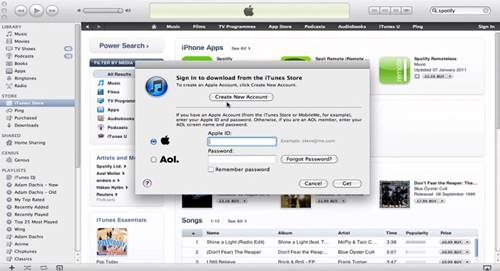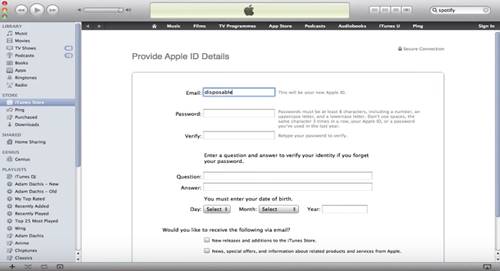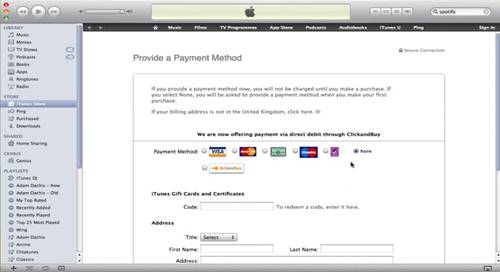Spotify Web Player iOS (iPhone, iPad) Cihazlarda Kullanma
Spotify Web Player, iPhone ve iPad cihazınızda en iyi ve aynı zamanda devrim yaratan müzik çalar uygulamalardan birisi. Spotify ile ilgili en etkileyici şey onun devasa veritabanı. iPhone ve iPad tablet ve telefonlarınızda Spotify kullanarak herhangi bir şarkıyı bulabilir ve dinleyebilirsiniz. Spotify veritabanında ise iPhone ve iPad cihazınızdan arkadaşlarınızla bağlantı kurup müzik önerilerini paylaşabilirsiniz. Bu uygulamayı kullanarak yeni şarkıları keşfedin, sanatçı bulun, radyo dinleyin, çalma listelerinizi oluşturun, şarkı indirin v.b. Ancak ne yazık ki Spotify Web Player, dünyanın tüm ülkelerinde kullanılamamaktadır. ABD, İngiltere, İspanya, İsveç, Hollanda ve diğerleri için geçerlidir. Yani Spotify Web Player, ülkenizde kısıtlıysa iPhone ve iPad cihazlarınızda Spotify uygulamasını kullanamayacağınız anlamına gelmiyor. Bu yazımızda Türkiye’de kısıtlanmış olsa bile iPhone ve iPad cihazlarınızda Spotify Web Player’ı nasıl kullanabileceğinizi anlattık.
iPhone ve iPad’de Spotify Web Player’ı Kullanma
Spotify coğrafi olarak kilitli bir uygulamadır. Bu nedenle bu uygulamayı kullanmak için ülkenizin desteklemesi gerekir. Eğer destekmiyorsa öncelikle iPad’inizde veya iPhone’unuzda iTunes’a gidin ve hesabınızdan çıkış yapın. Sonrasında uygulamanın alt kısmında bulabileceğiniz Ülke bağlantısını değiştir butonuna dokunup ülkeyi “United Kingdom” yapın.
3 – Ülkenizi İngiltere’ye dönüştürdükten sonra uygulamayı arayabilir ve ardından uygulamayı iTunes hesabınıza indirebilirsiniz.
4 – Hesap giriş yapmanız için yeni bir sayfaya yönlendirileceksiniz. Karşınıza 2 seçenek çıkacak. Yeni bir hesap oluştur ve giriş yapın. Yeni bir hesap oluşturmayı seçin.
5 – Böylece önceki hesabınızın e-posta kimliği dışındaki alternatif bir e-posta kimliği kullanarak Apple kimliğinizi ve şifrenizi oluşturun.
6 – Bundan sonra ödeme seçeneği için sizi uyaracaktır. Ancak ödeme yapmak için kredi kartınızı veya başka bir şey eklemek zorunda değilsiniz. Ücretsiz hesap oluşturmak için Hiçbiri seçeneğini seçin.
7 – Sonrasında kaydınızı tamamlamak için bir İngiltere adresine ihtiyacınız olacak. İnternetten sahte “Birleşik Krallık” adresleri bol bulabilirsiniz. Bu nedenle bir İngiltere adresini arayın ve kayıt işlemini tamamlamak için kullanın.
8 – Kayıt formunu doldurduktan sonra iTunes, onaylamak için e-posta adresinize bir bağlantı gönderecektir. Gelen kutunuza gidin ve e-posta kimliğinizi doğrulayın.
9 – Artık İngiltere’de bulunan iTunes hesabınız kullanıma hazırdır. iPhone veya iPad’inizde herhangi bir İngiltere tabanlı uygulamayı kolayca indirebilirsiniz.
10 – iTunes hesabınızdan Spotify arayın. Uygulamayı iTunes App Store’dan iDevice’inize indirin ve yükleyin ve daha sonra bir Spotify hesabı oluşturun.
11- Spotify üzerinde İngiltere’de kurulu hesap oluşturmak için önce tarayıcınızda bir VPN’yi etkinleştirin. Konumu Birleşik Krallık’a ayarlayın, daha sonra Spotify web sitesine gidin ve Spotify Hesabınızı oluşturun.
12 – İndirme İşleminden Sonra iPhone’unuzda veya iPad’inizde iTunes App Store aracılığıyla oluşturduğunuz Apple kimliği ve parolasını kullanarak Spotify uygulamasını yapın ve önceki adımda oluşturduğunuz Spotify hesabınızla Spotify’a giriş yapın.
13 – Spotify’u iPad’de veya iPhone’da ücretsiz olarak kullanamazsınız. Bunu kullanmak için prim hesabını almak zorundasın. Ve bundan sonra tüm Spotify özelliklerini kullanmaya başlayabilirsiniz.
14 – İsterseniz Spotify’ı Mac’inizde 2 hafta boyunca ücretsiz olarak kullanabilir ve ardından premium planı satın alabilirsiniz.